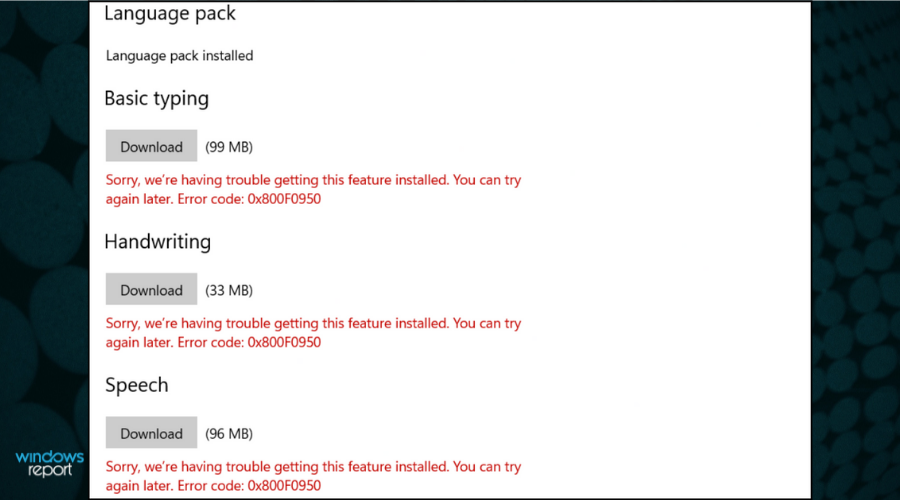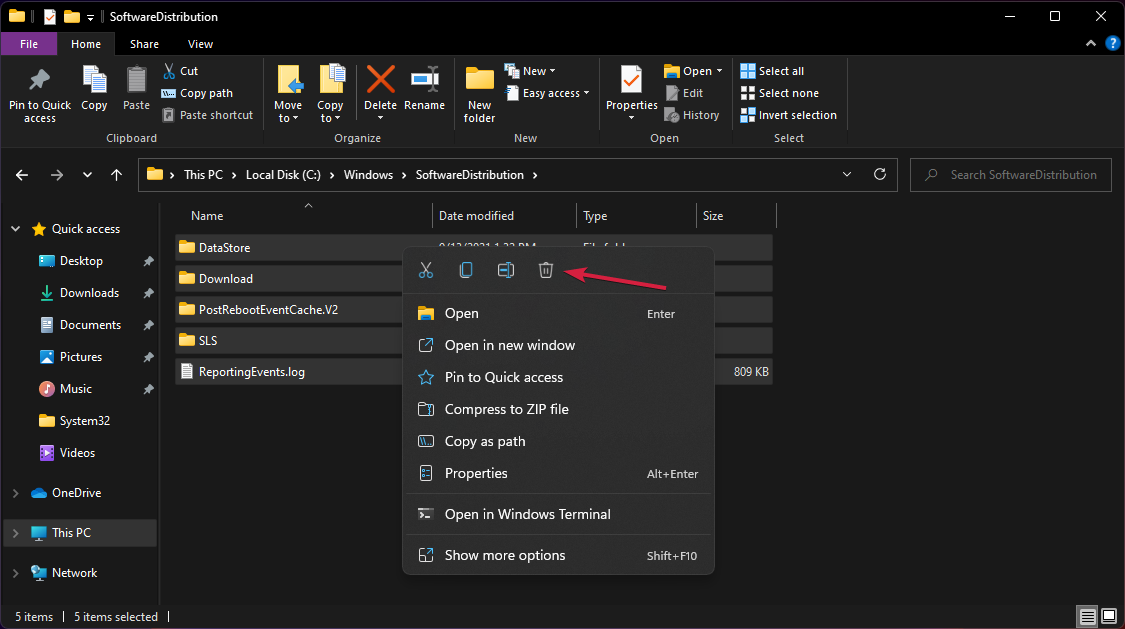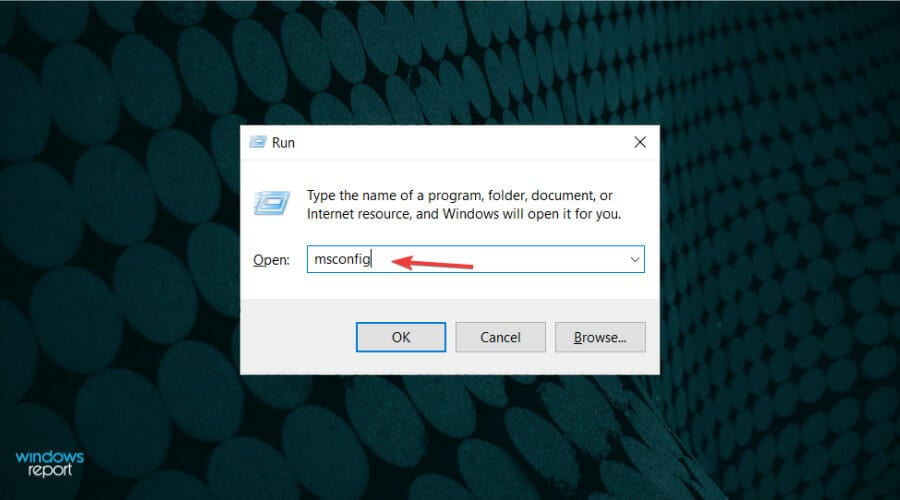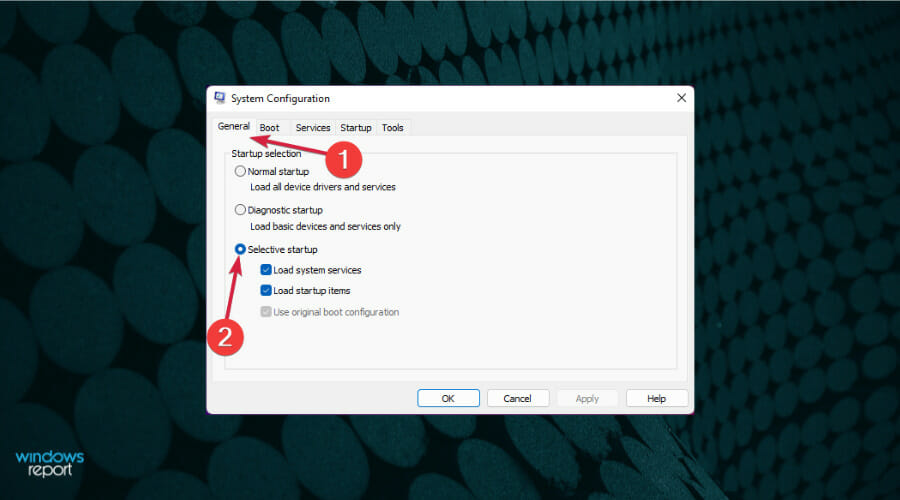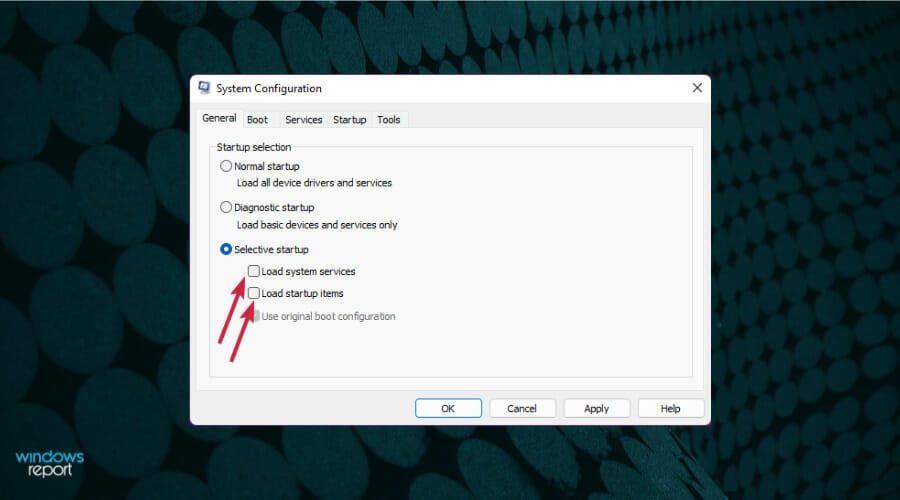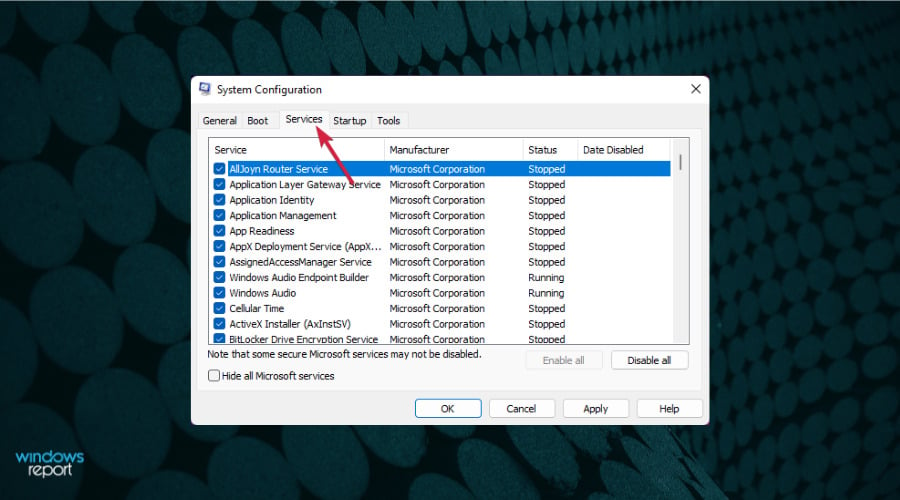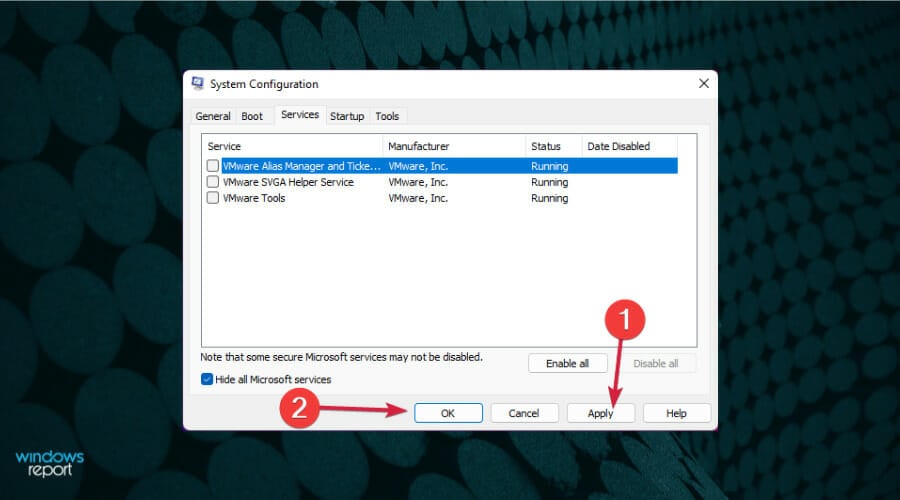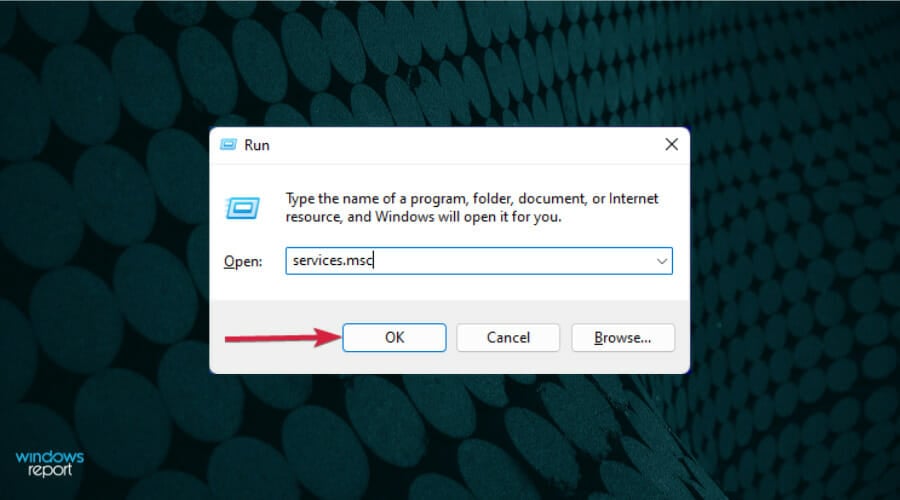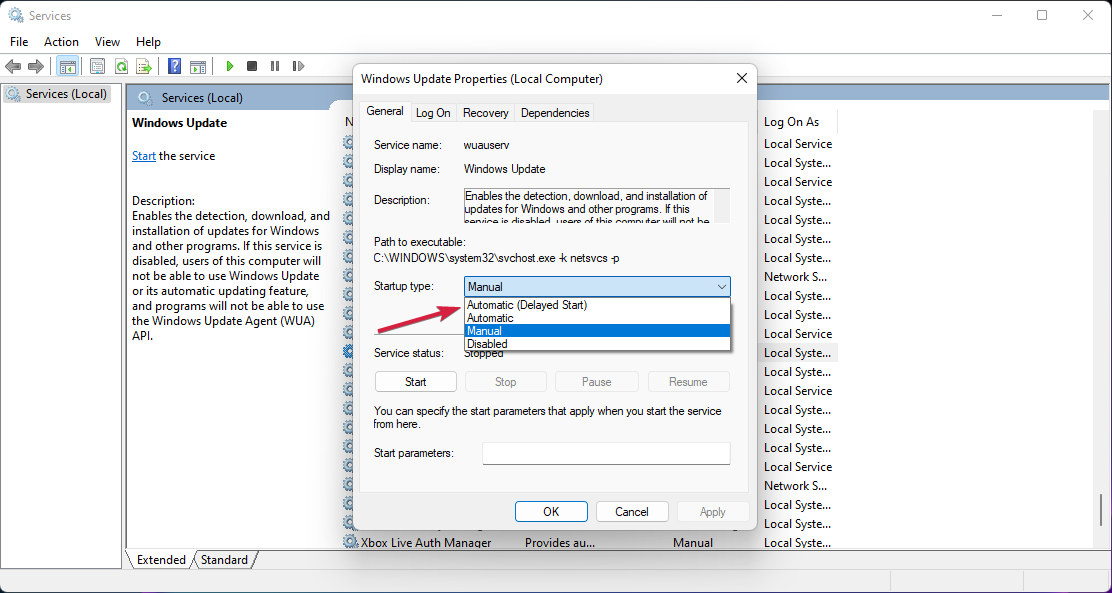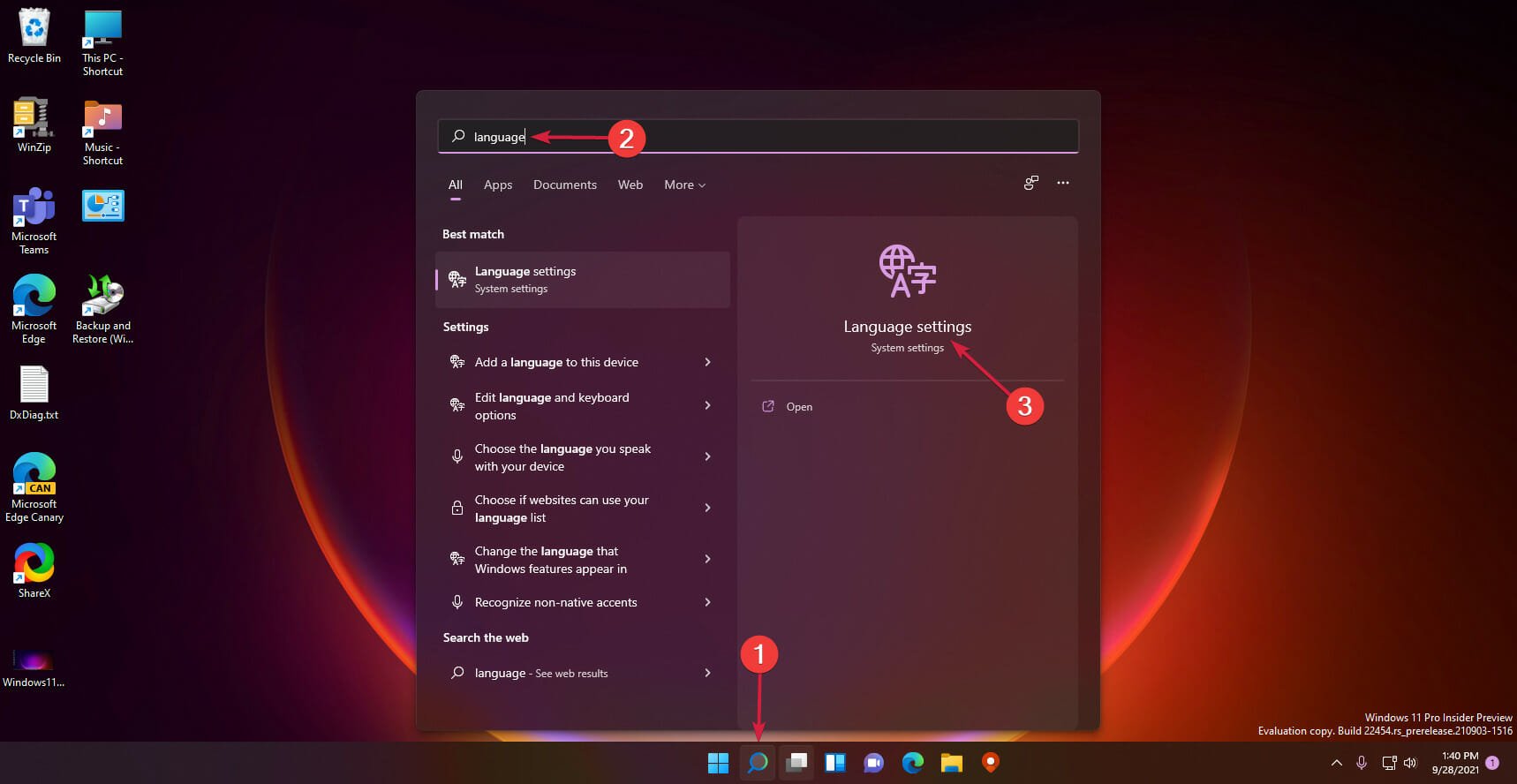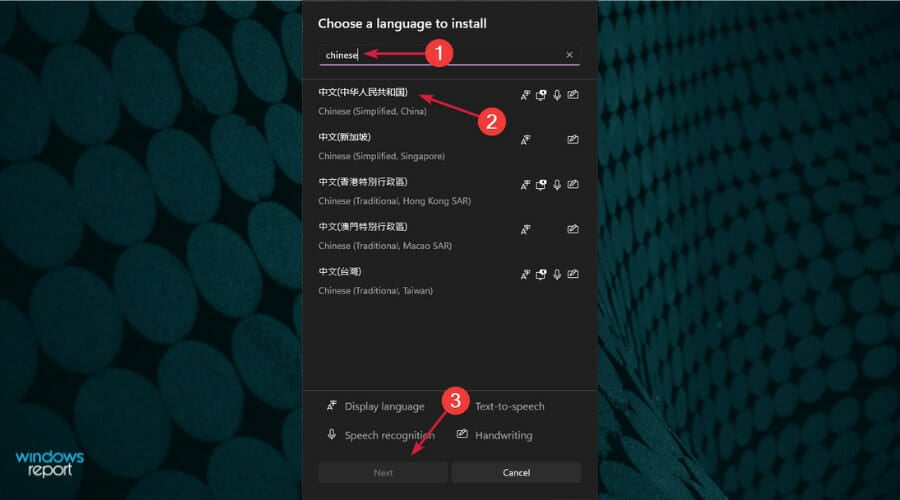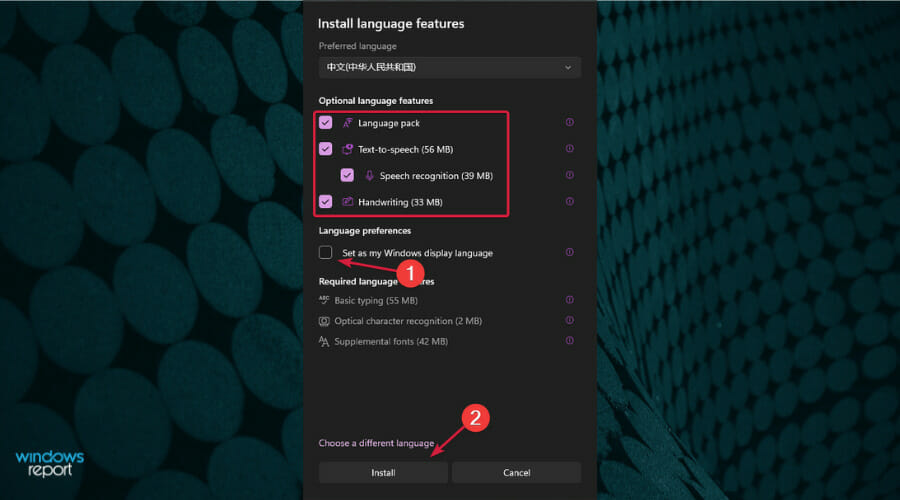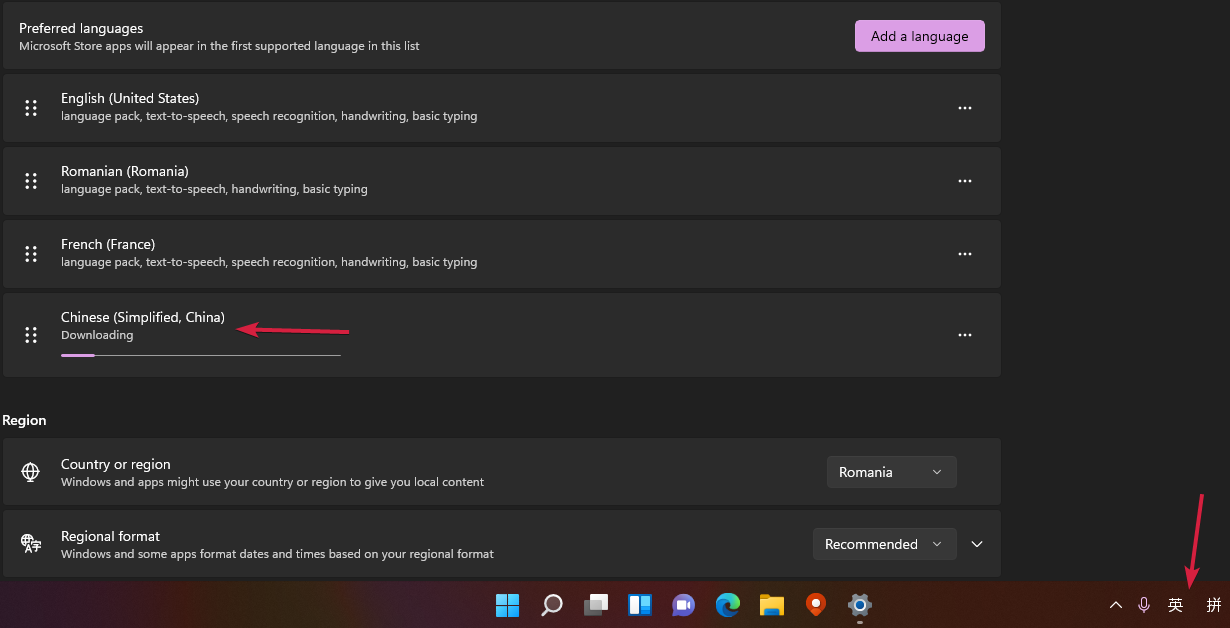Language Pack 0x800f0950 - Come Risolvere Questo Codice di Errore
5 min. read
Published on
Key notes
- Se hai ricevuto il codice di errore 0x800f0950 durante l’installazione di un Language Pack in Windows 11, non sarai in grado di scaricarlo.
- I motivi più comuni di questo problema sono una connessione Internet instabile e un server potenzialmente non risponde.
- Abbiamo alcune soluzioni a questo problema e una guida su come installare correttamente una nuova lingua.

I Language Pack svolgono un ruolo significativo in Windows 11 e in qualsiasi altro sistema operativo perché migliorano notevolmente la produttività degli utenti inglesi non nativi.
Tuttavia, quando alcuni dei nostri lettori sono passati a Windows 11, hanno provato a installare un pacchetto linguistico e hanno ricevuto il codice di errore 0x800f0950.
Come puoi vedere dallo screenshot, l’installazione di tutti i pacchetti lingua non è riuscita e il messaggio scrive Siamo spiacenti, non riusciamo a installare questa funzionalità. Puoi riprovare più tardi. Codice errore: 0x800F0950.
Non esiste una soluzione ufficiale Microsoft per questo problema ma possiamo dire che si tratta di un errore universale, presente anche in Windows 10.
Cercheremo di aiutarti a risolvere questo problema qui, ma prima identifichiamo alcuni dei motivi alla base di questo problema.

Proteggi i tuoi dispositivi con la pluripremiata tecnologia e sicurezza informatica.

Mantieni la sicurezza con la rivoluzionaria tecnologia di rilevamento e prevenzione dell'intelligenza artificiale.

Massimizza la sicurezza e le prestazioni del tuo PC con un rilevamento delle minacce digitali di prim'ordine.

Naviga in modo sicuro per un massimo di 3 dispositivi su sistemi Windows, Mac, iOS o Android.

Il miglior strumento di sicurezza per un'attività di navigazione intensa.
Perché ricevo il codice di errore 0x800f0950 Language Pack in Windows 11?
Teniamo presente che l’errore è apparso dopo il passaggio a Windows 11 e questo sistema operativo è ancora nella fase di sviluppo iniziale, quindi tutto può succedere.
Tuttavia, delineeremo alcune delle cause più comuni e individueremo le principali direzioni per le soluzioni.
➡ Problemi con la connessione Internet
Il fatto che il messaggio di errore suggerisca di riprovare più tardi indica che questo errore può essere causato da un semplice problema di connessione.
Quindi, o la tua connessione Internet è instabile oppure i server sono occupati, in tal caso, prima di procedere a qualsiasi ulteriore debug, prova a scaricare i pacchetti di lingua dopo alcuni minuti.
➡ Corruzione dei file
Se hai provato a installare il pacchetto lingua e l’installazione non è riuscita a causa di problemi di connessione a Internet, rimarranno alcuni file residui.
E se provi a installarlo di nuovo, questi possono produrre file danneggiati e non riuscire a installarlo di nuovo.
➡ Il pacchetto lingua non è compatibile
Se hai scaricato il Language Pack da una fonte non ufficiale, probabilmente non è compatibile con Windows 11.
Nemmeno i pacchetti linguistici ufficiali delle diverse versioni di Windows 10 sono compatibili con il nuovo sistema operativo, quindi attieniti al processo di base di aggiunta di una lingua.
Non preoccuparti perché le nostre soluzioni di seguito copriranno questi problemi e successivamente potrai installare il pacchetto linguistico di tua scelta senza problemi.
Come posso correggere il codice di errore 0x800f0950 in Windows 11?
1. Cancella i download nella cartella SoftwareDistribution
- Premi il tasto Windows + E per aprire Esplora file.
- Passa al seguente percorso:
C:WindowsSoftwareDistributionDownloads - Successivamente, premi Ctrl + A per selezionare tutti i file e le cartelle e premi il tasto Canc o fai clic con il pulsante destro del mouse su uno di essi e seleziona l’icona del cestino per eliminare il contenuto.
- Ora prova a installare nuovamente il pacchetto lingua.
L’eliminazione dei download dalla cartella SoftwareDisstrubution in Windows, come mostrato sopra, eviterà eventuali problemi durante il download dei pacchetti lingua, quindi vale la pena provare.
2. Installa il pacchetto lingua dopo un avvio pulito
- Premi il tasto Windows + R per avviare Esegui , digita msconfig e premi Invio o fai clic su OK per eseguire.
- Fai clic sulla scheda Generale, scegli Avvio selettivo.
- Deseleziona le caselle Carica servizi di sistema e Carica elementi di avvio.
- Successivamente, vai alla scheda Servizi.
- Seleziona la casella Nascondi tutti i servizi Microsoft e fai clic su Disabilita tutto a destra.
- Fai clic su Applica e OK, quindi riavvia il PC.
- Dopo il riavvio, prova a installare un pacchetto lingua.
3. Controlla il servizio Windows Update
- Premi il tasto Windows + R per avviare Esegui, digita services.msc e fai clic su OK oppure premere Invio.
- Trova il servizio Windows Update e fai doppio clic su di esso.
- Fai clic sul menu Tipo di avvio e seleziona Automatico (avvio ritardato).
- Scegli Applica, quindi OK e controlla se il problema è stato risolto.
Questa procedura dovrebbe attivare l’aggiornamento automatico per il tuo sistema operativo, quindi se ci sono nuovi aggiornamenti in cantiere, verranno scaricati e installati.
Come aggiungere una nuova lingua in Windows 11?
Ora che hai corretto l’errore 0x800f0950 che ti impediva di installare il Language Pack in Windows 11, vediamo come puoi finalmente raggiungere il tuo obiettivo.
- Fai clic sull’icona Cerca sulla barra delle applicazioni, digita la lingua e seleziona Impostazioni lingua dai risultati.
- Ora premi il pulsante Aggiungi una lingua da destra.
- Digita il nome della lingua nella barra di ricerca o scorri verso il basso finché non la trovi nell’elenco, quindi fai clic sulla lingua e seleziona Avanti.
- Successivamente, seleziona le funzionalità che desideri installare, seleziona la casella in basso se desideri impostare questa lingua come lingua di visualizzazione di Windows (tutti i menu e le finestre di dialogo verranno visualizzati in quella lingua), quindi fai clic sul pulsante Installa.
- Il download richiederà un po’ di tempo ma dopodiché, per cambiare velocemente la lingua, basterà premere il tasto Windows + Spazio.
È importante tenere presente che se selezioni la nuova lingua come lingua di visualizzazione di Windows, tutti i menu e le finestre di dialogo verranno visualizzati in quella particolare lingua.
Quindi, assicurati di conoscere quella lingua in modo da poter leggere il testo ed eventualmente cambiarlo. Altrimenti potrebbe trattarsi di uno scherzo che rimarrà per sempre sul tuo debito.
Ci auguriamo che le nostre soluzioni ti abbiano aiutato a correggere il codice di errore 0x800f0950 in Windows 11 e che tu sia riuscito a installare il pacchetto linguistico di tua scelta.
Potrebbe interessarti anche la nostra guida su come modificare le impostazioni della lingua che ti aiuterà a sfruttare ulteriormente le opzioni disponibili.
Se hai domande o suggerimenti, non esitare a lasciare un commento nella sezione dedicata qui sotto.